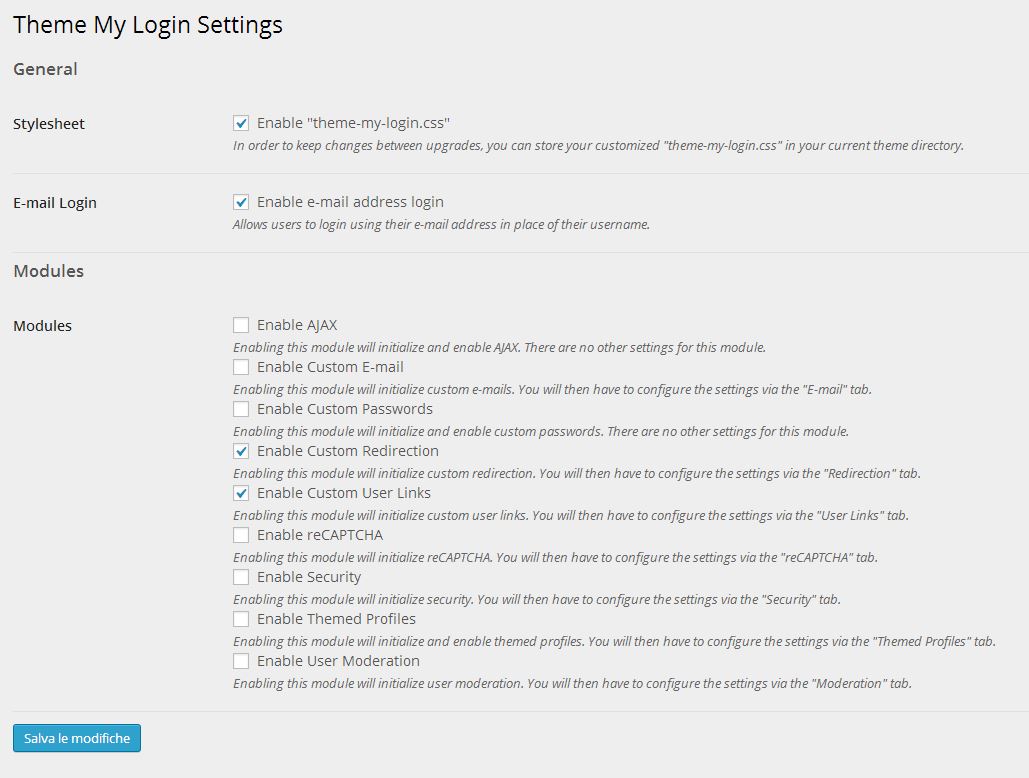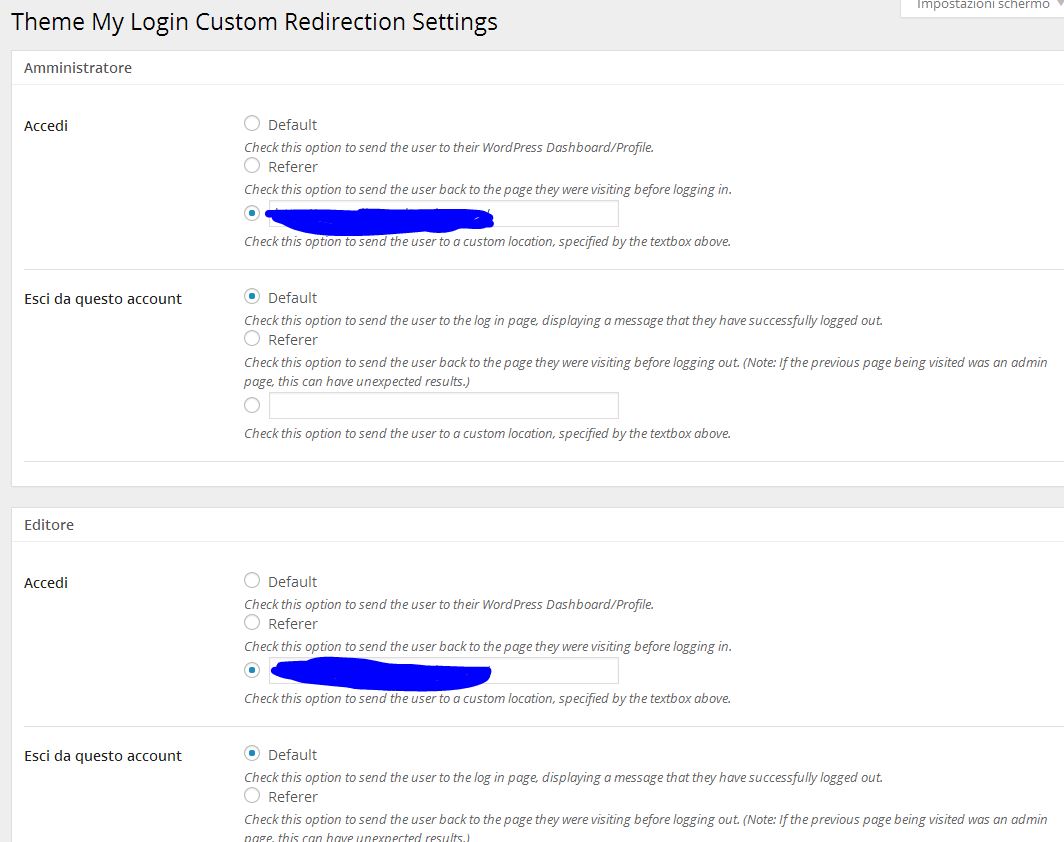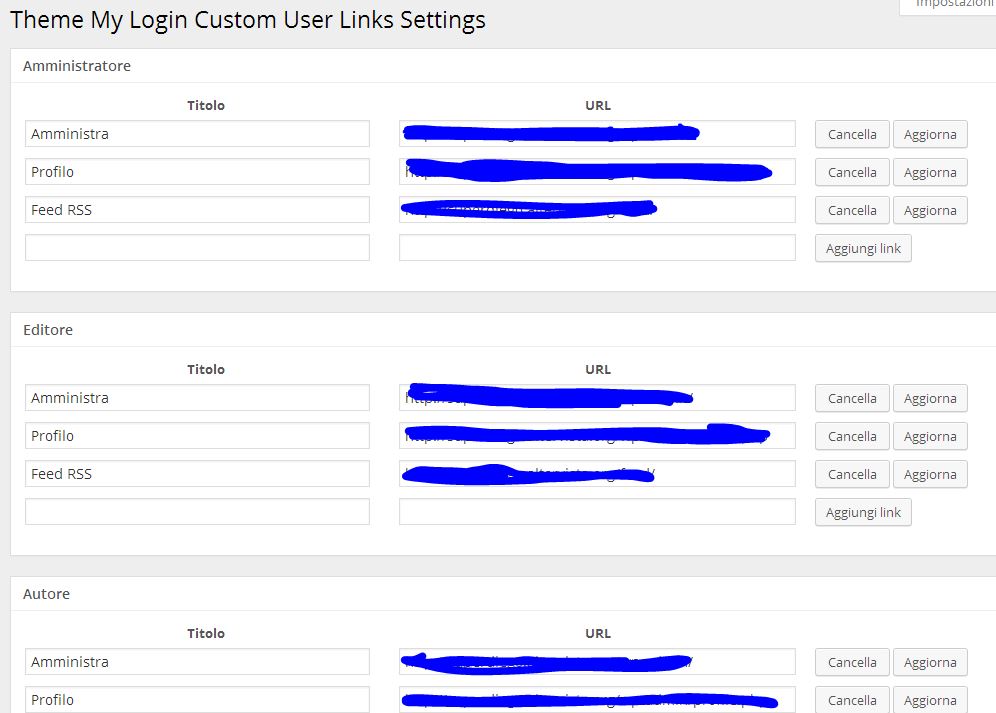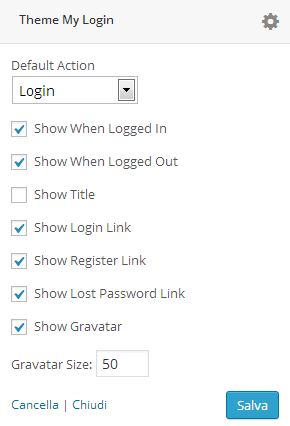Non mi è mai piaciuta molto la pagina di Login / Logout di wordpress, tanto meno il widget meta per accedervi, con i suoi link personalizzati non modificabili. Ci sono numerosi plugin per sopperire a questo problema senza mettere mano al codice, io apprezzo molto “Theme my Login” che ho utilizzato su questo sito. Elimina completamente la pagina Login con il suo popup, e ci mette a disposizione un widget personalizzabile molto semplice. Ecco come fare.
Per prima cosa scaricate ed installate il plugin “Theme my Login“, ora nel pannello di amministrazione avrete una nuova voce “TML“, cliccandoci sopra accederete ai settaggi generali del plugin.
Lasciate pure spuntate le prime due voci, quello che ci interessa è nella sezione moduli per personalizzare un po’ il plugin, mettete la spunta a: “Enable Custom Redirection” e “Enable Custom User Link“, cliccate poi su “Salva le modifiche“.
Ora nel pannello di controllo sotto alla voce “TML” oltre a General avrete altre due voci, la prima, “Redirection“, serve a mandare in una pagina precisa l’utente dopo che quest’ultimo ha premuto il pulsante Login o Logout.
E’ possibile personalizzare questo tipo di reindirizzamento per ogni tipo di ruolo utente: amministratori, editori, sottoscrittori, ecc. Per ogni ruolo ci sono due sezioni, una per quando si clicca su Login (la sezione Accedi), l’altra per quando si clicca su Logout (sezione Esci da questo account). Le opzioni per le sezioni sono le stesse, attivando l’ultima, quella con la casella di testo di fianco, è possibile mandare l’utente che ha premuto il pulsante in qualunque pagina del sito, basta inserirne l’indirizzo URL nella casella di testo. Attivando l’opzione centrale l’utente sarà rimandato alla pagina di provenienza (l’ultima che ha visitato per intenderci). L’opzione Default nella sezione “Accedi” manderà l’utente alla propria bacheca mentre nella sezione “Esci da questo account“, sarà visualizzata una pagina con l’avvenuta uscita con lo stesso stile del tema del sito. Cliccate poi su “Salva le modifiche“.
Nel pannello di controllo sotto alla voce “TML” la seconda voce che abbiamo in più è “User Links“, questa serve ad aggiunge link al menù del widget.
Come per “Redirection”, i link possono essere diversi per ogni ruolo utente, saranno visibili solo dopo aver fatto il Login. Nella colonna titolo è possibile assegnare il nome che sarà visualizzato al link, nella colonna URL si inserirà l’indirizzo (URL appunto) al quale il link dovrà andare. Con i pulsanti dell’ultima colonna è possibile cancellare, aggiornare ed aggiungere i link. Quando avete fatto cliccate su “Salva le modifiche“.
Resta la cosa più importante da fare inserire il widget, quindi nelle impostazioni del nostro tema inseriamo il nostro widget TML dove vogliamo, nelle sidebar a piè di pagina, è possibile inserirlo ovunque anche tramite short-code di cui troviamo la documentazione alla pagina del suo creatore: http://www.jfarthing.com/development/theme-my-login/ .
Le opzioni del widget credo si spieghino da sole anche per chi mastica poco l’inglese.
Lascio la sperimentazione degli altri moduli alla vostra curiosità.